11. Скопировать средние значения показаний ТП и ТС с листа “Жидкий
азот” (на рис. 2.10 ячейки “С17…Е17”) на лист “Градуировка” в ячейки “B2…D2”. Повторить процедуру
копирования средних значений показаний термодатчиков с остальных листов на лист
“Градуировка” в соответствующие ячейки. В качестве примера на рис. 2.12
представлена таблица, содержащая средние значения термоэдс ТП ![]() ,
, ![]() и напряжения ТС
и напряжения ТС ![]() при температуре
при температуре ![]() К, также в
таблице отображены средние показания ТП №1, рассчитанные для других температур
фазовых переходов.
К, также в
таблице отображены средние показания ТП №1, рассчитанные для других температур
фазовых переходов.
При вставке скопированных значений рекомендуется пользоваться командой Excel <Правка \ Специальная вставка \ Вставить \ Значения>.
 |
Рис. 2.12.
12. Построить графики, отражающие зависимость абсолютной температуры
от показаний термодатчиков. В рассматриваемом примере это графики ![]() ,
, ![]() и
и ![]() . Графики можно строить непосредственно в
программе Microsoft Excel, используя для этого пункт меню <Вставка \ Диаграмма>.
Построение графиков в программе Microsoft Excel представлено в приложении № 6.
. Графики можно строить непосредственно в
программе Microsoft Excel, используя для этого пункт меню <Вставка \ Диаграмма>.
Построение графиков в программе Microsoft Excel представлено в приложении № 6.
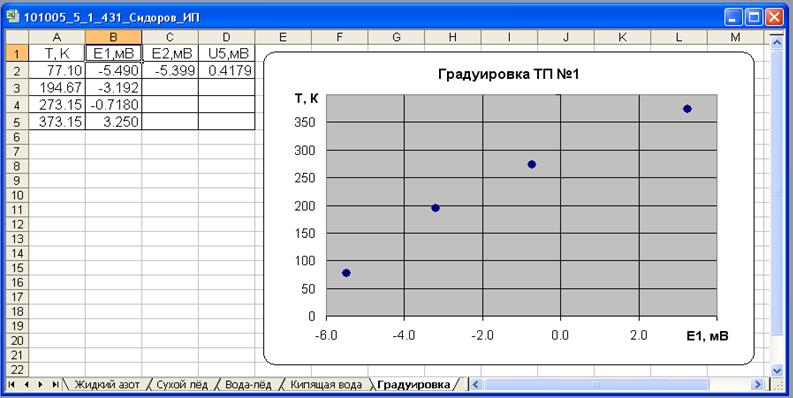 На рис. 2.13
демонстрируется только одна зависимость абсолютной
На рис. 2.13
демонстрируется только одна зависимость абсолютной
Рис. 2.13.
температуры ![]() как функции средних значений
показаний ТП №1. Данный график построен в программе Microsoft Excel.
как функции средних значений
показаний ТП №1. Данный график построен в программе Microsoft Excel.
Для построения графиков также можно использовать специализированные программы (Origin 6.1, Mathcad, Matlab и др.), предназначенные для анализа статистической информации.
При построении графиков, как с помощью компьютерных программ, так и на миллиметровой бумаге необходимо выполнять требования, которые предъявляются к оформлению графиков. Данные требования изложены в приложении № 3.
13. Выполнить аппроксимацию (сглаживание) зависимости температур от термоэдс для ТП с помощью интерполяционного полинома третьей степени
![]() ,
(2.1)
,
(2.1)
где ![]() – эмпирические коэффициенты у
градуировочных характеристик.
– эмпирические коэффициенты у
градуировочных характеристик.
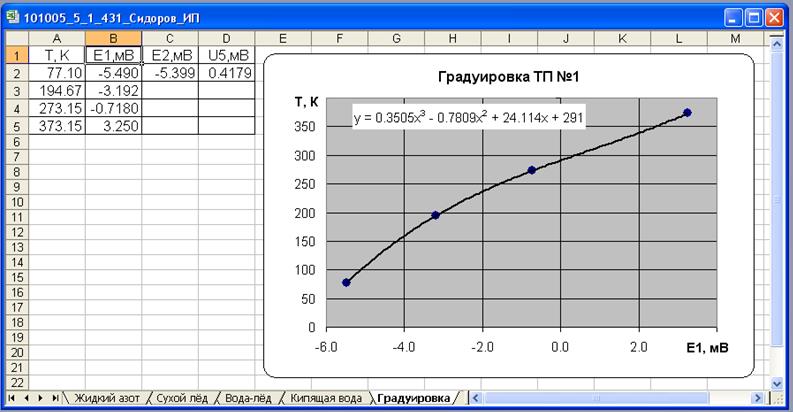 |
Рис. 2.14.
Для определения параметров ![]() в Microsoft Excel
необходимо выполнить следующие операции: 1) подвести курсор компьютерной мыши к
одной из экспериментальных точек на поле графика, при этом должна появиться
всплывающая подсказка “Ряд Е1, мВ”; 2) нажатием левой кнопки мыши выделить
данную зависимость; 3) не перемещая курсор мыши, нажать правую кнопку мыши; 4)
в появившемся меню выполнить команду <Добавить линию тренда>, после чего
отобразится окно “Линия тренда”; 5) выбрать тип аппроксимации: полиноминальная
3-й степени; 6) активизировать вкладку “Параметры” и установить опцию “Показать
уравнение на диаграмме”. Пример сглаживания (сплошная кривая) экспериментальных
данных представлен на рис. 2.14. На поле диаграммы показано уравнение
интерполяционного полинома с искомыми коэффициентами
в Microsoft Excel
необходимо выполнить следующие операции: 1) подвести курсор компьютерной мыши к
одной из экспериментальных точек на поле графика, при этом должна появиться
всплывающая подсказка “Ряд Е1, мВ”; 2) нажатием левой кнопки мыши выделить
данную зависимость; 3) не перемещая курсор мыши, нажать правую кнопку мыши; 4)
в появившемся меню выполнить команду <Добавить линию тренда>, после чего
отобразится окно “Линия тренда”; 5) выбрать тип аппроксимации: полиноминальная
3-й степени; 6) активизировать вкладку “Параметры” и установить опцию “Показать
уравнение на диаграмме”. Пример сглаживания (сплошная кривая) экспериментальных
данных представлен на рис. 2.14. На поле диаграммы показано уравнение
интерполяционного полинома с искомыми коэффициентами ![]() ,
, ![]() .
.
14. Используя формат выражения (2.1), записать уравнения градиуровочных характеристик для всех используемых в работе ТП. Например, согласно уравнению аппроксимационного полинома 3-й степени, показанного на рис. 2.14, передаточная функция для ТП №1 будет иметь следующий вид
![]() .
(2.2)
.
(2.2)
При записи передаточных функций необходимо соблюдать количество значащих цифр. Как видно из выражения (2.2), численные значения всех коэффициентов содержат 4 значащие цифры.
15. Выполнить аппроксимацию зависимости температуры от напряжения на ТС с помощью интерполяционного полинома второй степени
![]() . (2.3)
. (2.3)
где ![]() – эмпирические коэффициенты у
градуировочных характеристик термометра сопротивления.
– эмпирические коэффициенты у
градуировочных характеристик термометра сопротивления.
Для определения параметров ![]() в Excel необходимо выполнить действия 1…6 пункта 13, только
следует выбирать тип аппроксимации: полиноминальная, 2-й степени.
в Excel необходимо выполнить действия 1…6 пункта 13, только
следует выбирать тип аппроксимации: полиноминальная, 2-й степени.
16. Используя формат выражения (2.3), записать уравнение градиуровочной характеристики для ТС.
При записи передаточной функции ТС ![]() необходимо
соблюдать количество значащих цифр у коэффициентов
необходимо
соблюдать количество значащих цифр у коэффициентов ![]() , оно
должно равняться четырем.
, оно
должно равняться четырем.
17. Представить на проверку преподавателю:
1) рабочую книгу в формате Microsoft Excel;
2) интерполяционные полиномы для ТП и ТС.
Уважаемый посетитель!
Чтобы распечатать файл, скачайте его (в формате Word).
Ссылка на скачивание - внизу страницы.